En datamus er utstyrt med to knapper som brukes til å utføre klikk, og hvert klikk har en distinkt funksjon. Høyre museknapp er vanligvis forbeholdt enkeltklikk, mens venstre museknapp kan brukes til å både markere elementer med et enkeltklikk og åpne dem eller utføre en handling med et dobbeltklikk.
Et dobbeltklikk er en tilsiktet handling fra brukerens side. Det utføres når man ønsker å åpne en fil, velge et element, vise en undermeny eller kjøre et skript. Operativsystemet Windows 10 tar ikke avgjørelsen om å utføre et dobbeltklikk på vegne av brukeren.

Uønskede Dobbelklikk med Musen
Dersom musen utfører dobbeltklikk uten at du har ment det, kan det være flere årsaker til dette. Det kan indikere problemer med musens innstillinger, eller et program som forstyrrer. Det anbefales å sjekke for maskinvareproblemer før man går videre med feilsøking av programvare.
Årsaker til Ufrivillige Dobbelklikk
Grunnleggende Maskinvaretest
For å utføre en grundig maskinvaretest trenger du en ekstra mus. En datamus er et rimelig tilbehør, og du kan bruke en hvilken som helst type, enten det er kablet eller trådløst.
Koble den alternative musen til datamaskinen og observer om dobbeltklikkproblemet vedvarer.
Test musen ved å koble den til en annen USB-port og se om problemet fortsetter.
Dersom datamaskinen har en pekeplate (touchpad), test om dobbeltklikking skjer også der.
Dersom dobbeltklikkene oppstår i alle de overnevnte testene, er det sannsynligvis et programvareproblem. Prøv de følgende løsningene.
1. Juster Dobbelklikkhastigheten
I Windows 10 kan brukeren konfigurere hvor lang tid operativsystemet skal vente mellom to påfølgende venstreklikk før det registreres som et dobbeltklikk. Hvis tidsintervallet er satt for lavt eller for høyt, kan det føre til ufrivillige dobbeltklikk.
Åpne Innstillinger-appen ved å bruke hurtigtasten Win+I.
Velg Enheter.
Klikk på Mus-kategorien.
Klikk på «Flere musealternativer».
I vinduet som dukker opp, velg fanen «Knapper».
Bruk glidebryteren nederst i vinduet for å justere dobbeltklikkhastigheten, og test den deretter.
Deaktiver «Klikklås» i samme vindu.
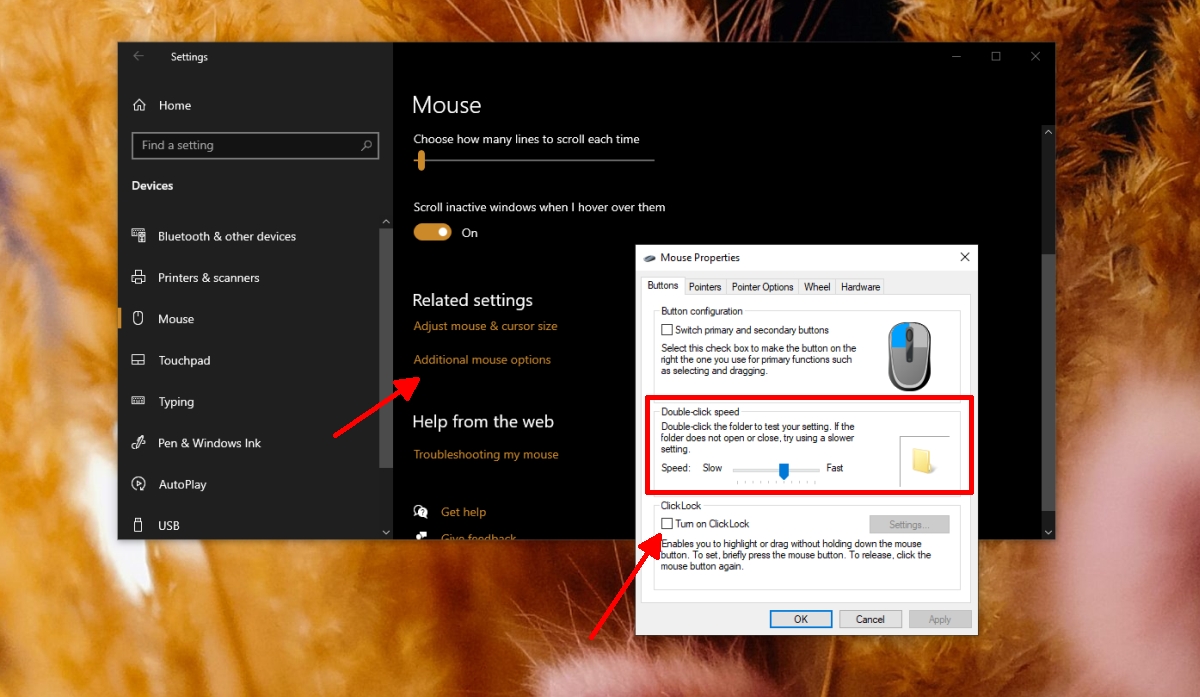
2. Avinstaller og Reinstaller Musdriveren
Det kan være feil med musens driverprogramvare. Dette kan ofte skje etter større Windows 10-oppdateringer, men selv mindre oppdateringer kan forårsake problemer. En løsning er å fjerne den eksisterende driveren og installere den på nytt.
Åpne Enhetsbehandling.
Utvid «Mus og andre pekeenheter».
Høyreklikk på musen din og velg «Avinstaller enhet» fra menyen.
La enheten avinstallere.
Koble musen fra datamaskinen.
Koble musen til igjen, så vil driverne bli installert automatisk.
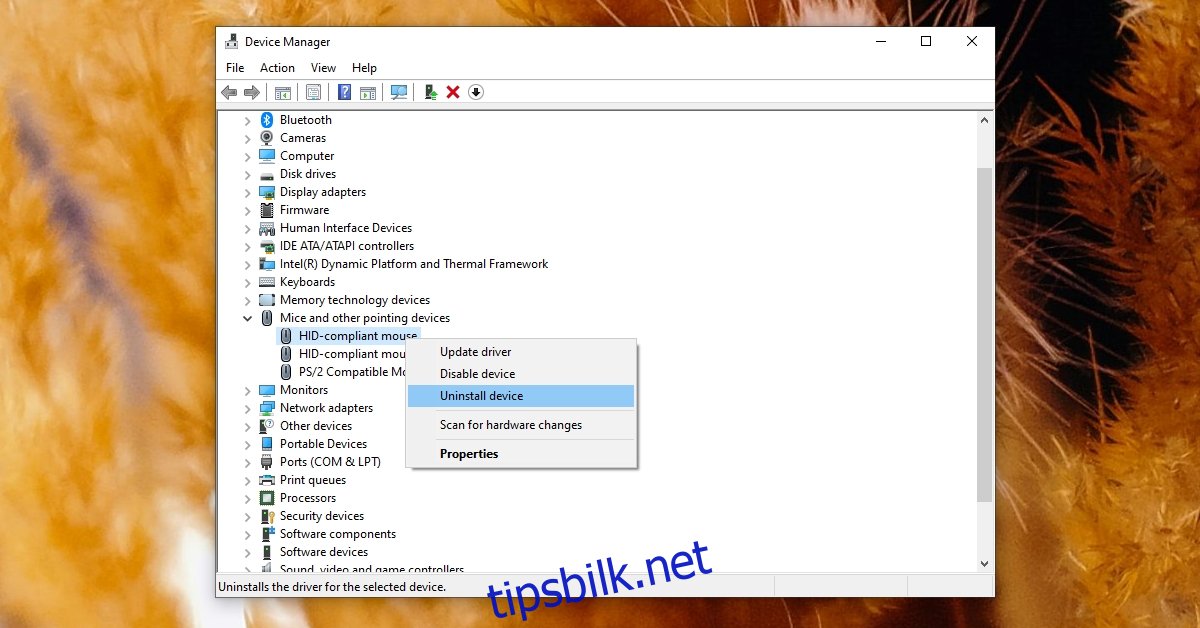
3. Fjern Tredjepartsapplikasjoner
Hvis du har installert tredjeparts apper for å endre eller administrere musens funksjoner, bør du deaktivere eller avinstallere disse. Dette gjelder skript som endrer museklikk, apper som tilpasser museknappene for spesifikke spill, eller egne apper fra museprodusenter som Logitech.
4. Undersøk App-spesifikk Atferd
Undersøk om feilen kun oppstår i enkelte applikasjoner. Hvis musen dobbeltklikker kun i én bestemt app, er det et problem med appen, og ikke musen. Sjekk appens innstillinger for å se om du kan justere musens oppførsel. Dette er spesielt vanlig i dataspill, som ofte har omfattende museinnstillinger. Gå gjennom disse innstillingene og juster musens oppførsel.
Vedvarer Problemet med Dobbelklikk?
Musen er ikke en kompleks enhet. Selv om Windows 10 har mange innstillinger for å tilpasse dens funksjon, er de relativt enkle å forstå og konfigurere.
Det er lite sannsynlig at man ved et uhell aktiverer en funksjon som endrer grunnleggende funksjoner som dobbeltklikk.